Bonjour à tous,
[Edit] : Voici deux approches pour combiner plusieurs séries de données. Merci à DocLeka pour la deuxième approche 🙂
Première solution : graphiques superposés
Voici une astuce qui va vous permettre de créer des graphiques superposés, par exemple si vous avez besoin de mixer plusieurs types de graphiques ensemble.
L'idée générale est de superposer deux graphiques, d'uniformiser les échelles et de mettre la zone de traçage et la zone de graphique en transparent.
Cette idée peut être développée et aboutir à des graphiques très complexes.
Dans l'exemple ci-dessus, ca nous donne ceci :
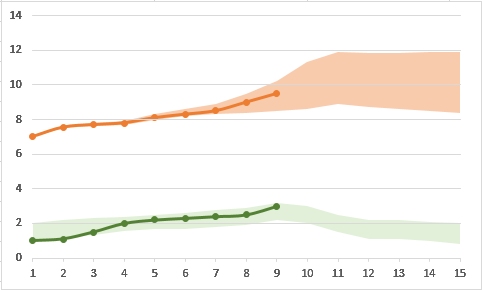
Comment faire?
Voici la réponse dans ces deux vidéos !
Deuxième solution, avec un seul graphique
A noter que sous Excel 2013, l'emplacement de la gestion des séries du graphique est différente :
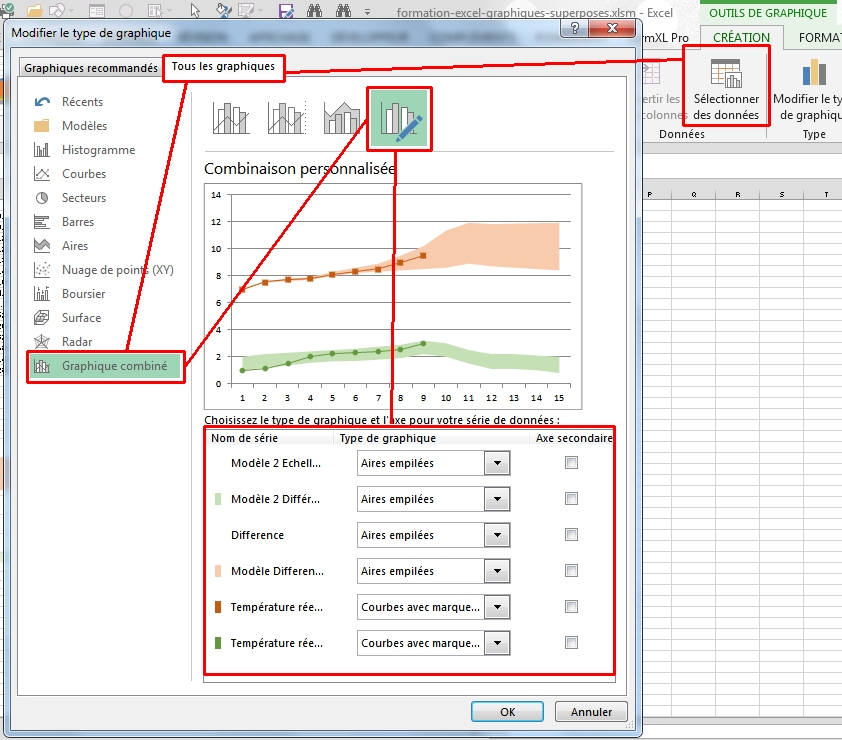
Et le fichier excel correspondant.
A bientôt et n'hésitez pas à partager vos créations 🙂
Gaëtan
bien utile, merci
Bonjour,
Merci beaucoup pour ce tuto.
Petite question tout de même.
J'ai essayer d'imprimer ce graph supperposé et bien évidement, ça n'imprime que le graph du dessus..
Mis a part faire un print screen, y a t'il une technique pour imprimer ou exporter ce graph superposé?
En tout cas, merci pour el tuto
Bastien
Il est possible de faire exactement la même chose en un seul graphique grâce aux graphiques combinés :
1. sélectionner la plage de données
2. Créer un graphique
3. dans l'onglet "Outils de graphique" / "Création", "Modifier le type de graphique"
4. Pour chaque série, définissez le type de graphique désiré !
En tout cas, merci pour ces petits tutos !
Merci pour l'astuce et la pour le coup, pas de problème pour imprimer 🙂
Bonjour DocLeka,
Effectivement, on peut aussi y arriver comme cela.
A l'origine, j'avais utilisé cette approche car mes graphiques étaient beaucoup plus complexes (3 axes et de nombreux modèles qui se superposaient).
Merci pour le commentaire.
Gaëtan
Bonjour,
quelle réactivité !!
les astuces du site m'ont parfais bien aidées.
Donc, je trouve qu'il est normal d'apporter une modeste contribution.
XLellement votre
Merci 🙂
Bsr Gaëtan et bonne année,
Svp j ai une question, j ai un Userform comme un tableau de bord d une BD sous forme d un classeur Excel.
J ai utilisé une liste box pour aficher les enregistrements par double clic sur une ligne. Sur des textsbox sur le mm formulaire mais les dates ne s affichent pas sous une format date
J ai essuyé de utiliser un code format su vba et j ai un message d erreur. Opération ne dispo sur le répertoire
Si vous avez une solution merci de la communiquée
A bientôt